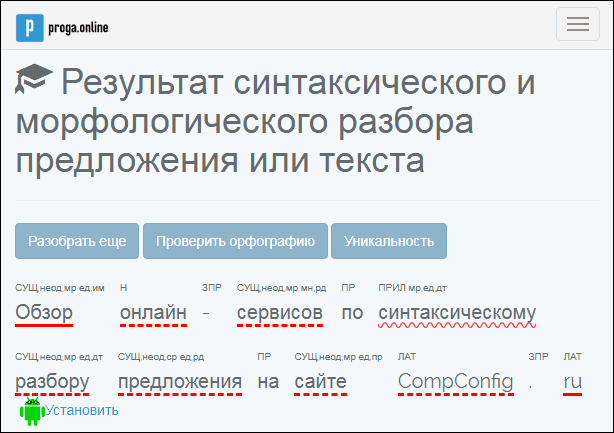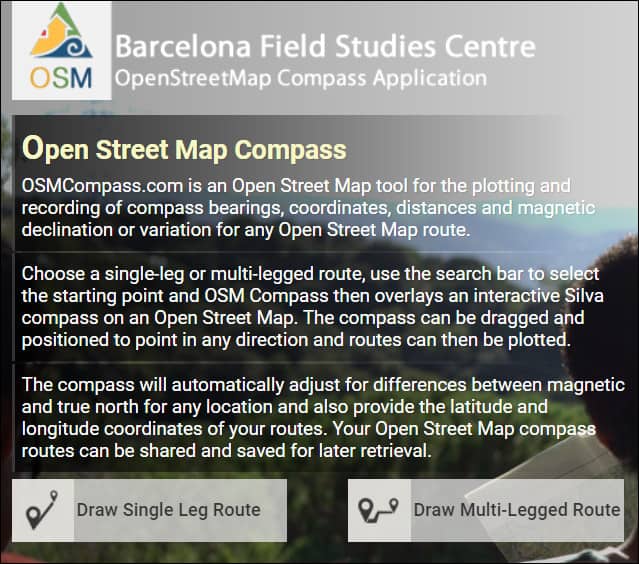Как перевести текст с фотографии — лучшие онлайн-сервисы и приложения
Если вам нужно перевести текст с фотографии на другой язык, вам не нужно повторно набирать его в окне переводчика.
Мы собрали несколько проверенных сервисов и приложений, которые распознают фрагменты текста в изображениях и отображают их на понятном вам языке.
Содержание
Условия успешного перевода: какими должны быть картинки
Чтобы служба или приложение могли правильно переводить текст, изображение должно быть четким. Если вы загрузите размытое изображение, распознаватель не найдет нужные фрагменты или неправильно определит язык. Проблемы также могут возникнуть, если в изображении используется необычный стиль шрифта. Например, на карте Средиземья из «Властелина колец» все протестированные сервисы только разобрали несколько фрагментов:
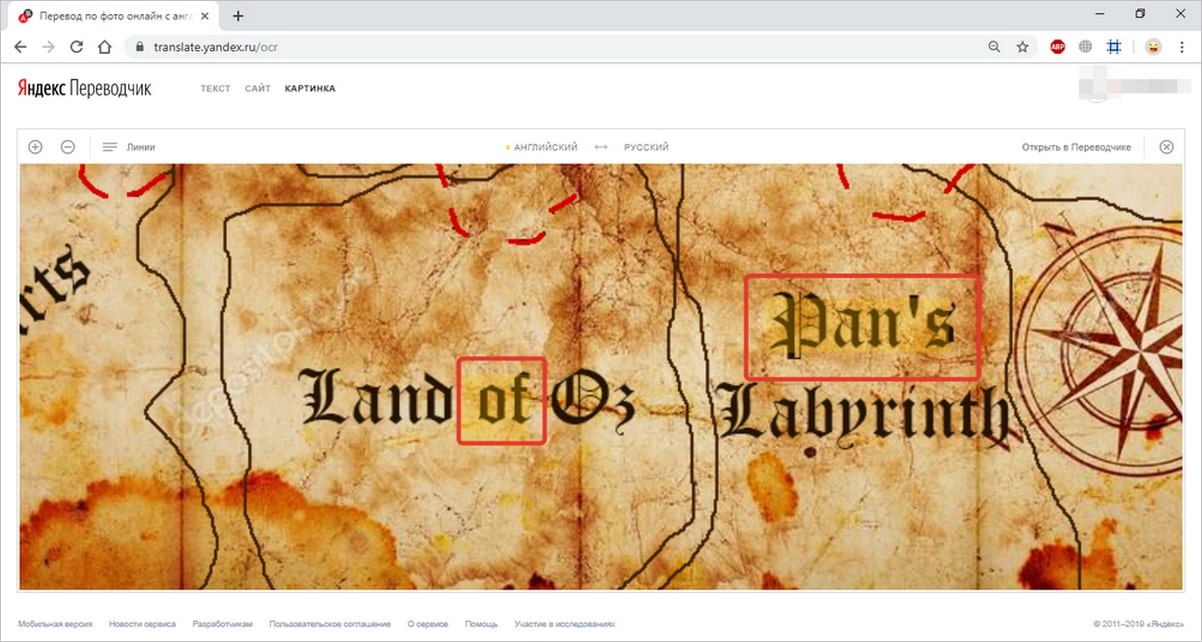
Также есть некоторые ограничения по формату изображений, но они очень условные. Популярный JPG для фотографий узнаваем повсюду. Некоторые службы также могут загружать PNG, GIF, BMP, TIFF, PDF и другие форматы. Все изображения, которые можно открыть в «Галерее», а также фотографии, сделанные камерой мобильного устройства, доступны в приложениях на Android.
Онлайн-сервисы для перевода с фотографий
Если фотография хранится на компьютере, проще всего использовать веб-службы для распознавания и перевода текста, доступные через любой браузер.
Яндекс.Переводчик
Онлайн-переводчик Яндекса — единственный сервис, который может распознавать текст на изображении и затем переводить его на один из многих языков. Вы можете использовать это бесплатно. Интерфейс для работы с изображениями доступен на основном сайте Яндекс.Переводчика в разделе «Изображение».
Поддерживаемые форматы: JPG, PNG, GIF, BMP, TIFF.
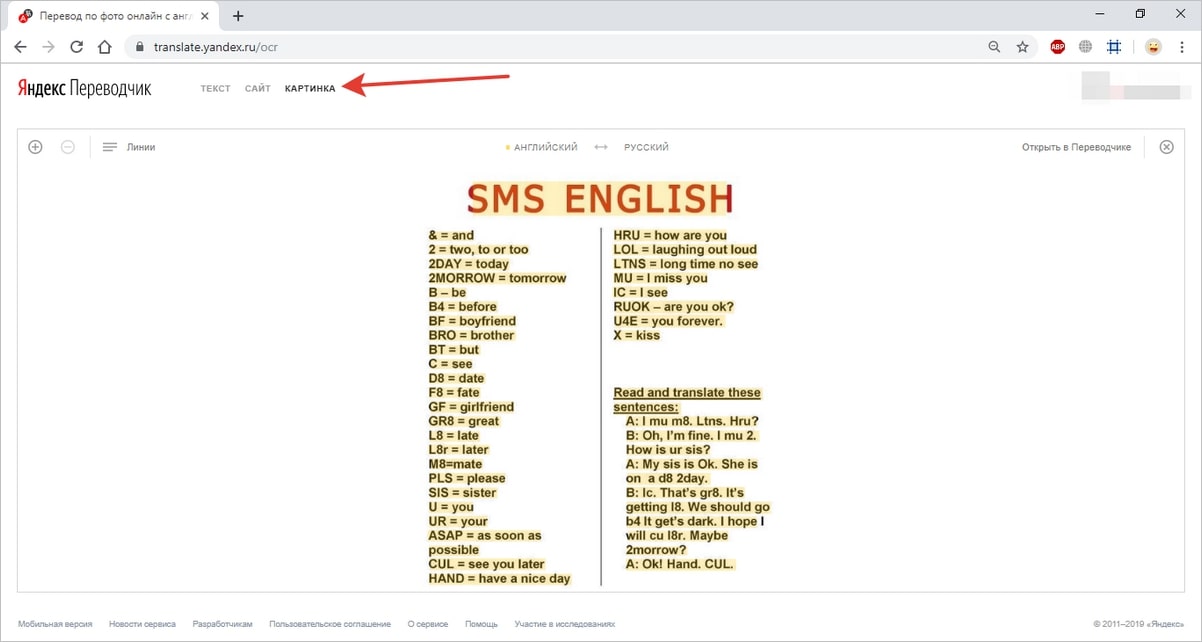
Чтобы распознать и перевести текст с изображения:
- Зайдите на сайт Яндекс.Переводчика.
- Переключитесь в режим «Изображение».
- Перетащите изображение в окно браузера или выберите его с помощью проводника».
- Выберите языки.
По умолчанию Яндекс.Переводчик автоматически определяет исходный язык, поэтому вам просто нужно выбрать язык, на который будет переводиться текст. Вы также можете увеличивать и уменьшать масштаб, чтобы сфокусировать определенные части изображения. Это полезно, если текст напечатан мелким шрифтом.
Фрагменты для перевода выделяются по-разному: отдельными словами, строками, блоками. Вы также можете установить эти параметры вручную.
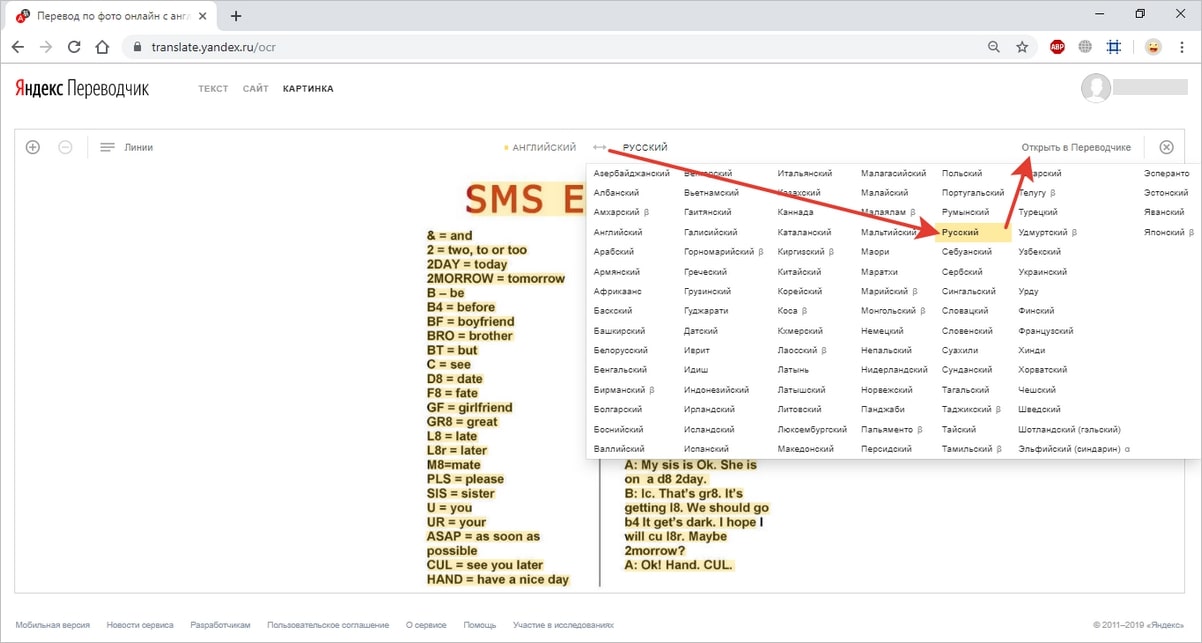
После подготовки изображения нажмите ссылку «Открыть в переводчике». Появится новая вкладка со знакомым интерфейсом, разделенным на две части. Левая часть — исходный текст, правая — перевод.
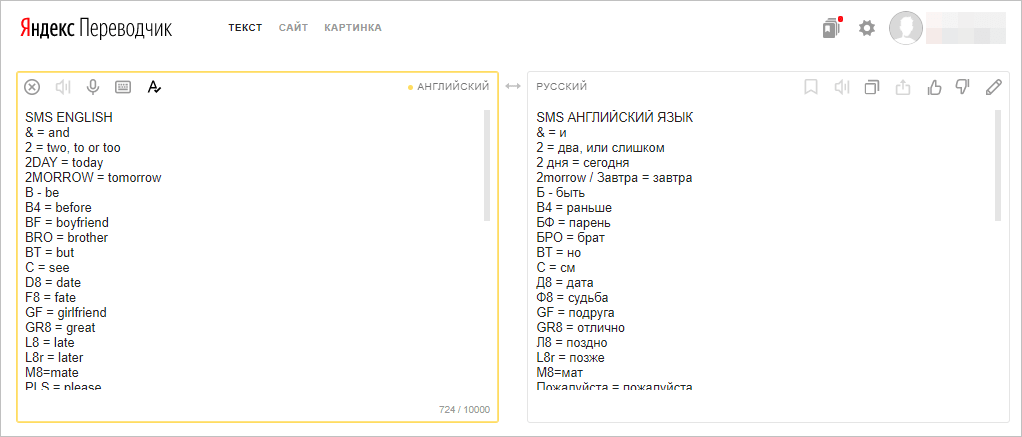
Яндекс.Переводчик — самый удобный инструмент для перевода текста с фотографии в браузере. Но не единственный. Если результат вас не устраивает, вы можете попробовать другие сервисы, которые работают вместе с Google Translate.
Free Online OCR
Free Online OCR — еще один бесплатный сервис, который может распознавать текст на изображениях. К сожалению, функции перевода нет, но рядом с результатом обработки появляется ссылка на Google Translate.
Основное преимущество этой услуги — поддержка большого количества графических форматов. Вы можете загрузить практически любое изображение для обработки.
Поддерживаемые форматы: JPEG, JFIF, PNG, GIF, BMP, PBM, PGM, PPM, PCX.
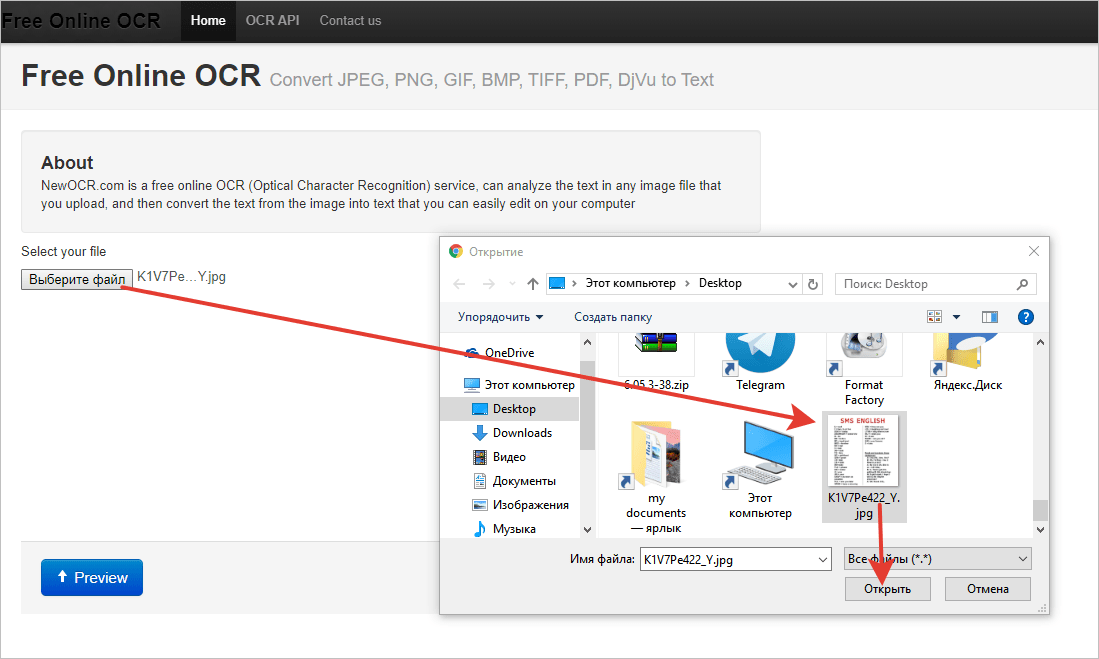
Чтобы распознать текст на изображении:
- На главной странице сервиса нажмите кнопку «Выбрать файл».
- Откройте изображение с текстом, который хотите перевести, через «Проводник.
- Нажимаем «Предварительный просмотр» и ждем результата обработки. Сервис выбирает исходный язык по умолчанию. Вы также можете указать его вручную.
- Нажмите кнопку «OCR», чтобы получить текст с изображения.
Вы можете редактировать текст прямо в поле, где он отображается, или посмотреть перевод, просто нажав на ссылку Google Translate.
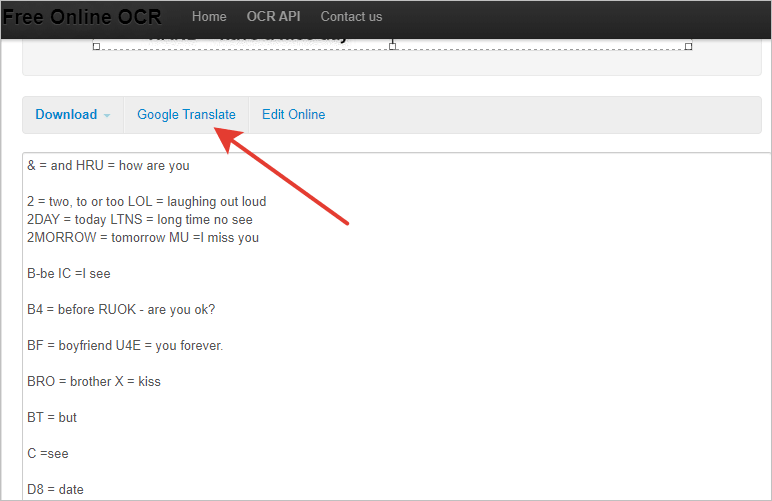
После нажатия на нее откроется стандартный интерфейс Google Translate. Он уже содержит фрагмент, распознаваемый Free Online OCR. Вам просто нужно выбрать язык, на который вы хотите перевести текст.
Img2txt
Img2txt — еще один сервис с поддержкой OCR с изображений, не имеющий собственного переводчика. После обработки исходного файла вы получите фрагменты текста, которые можно передать в Google Translate одним щелчком мыши.
Поддерживаемые форматы: JPG и PDF.
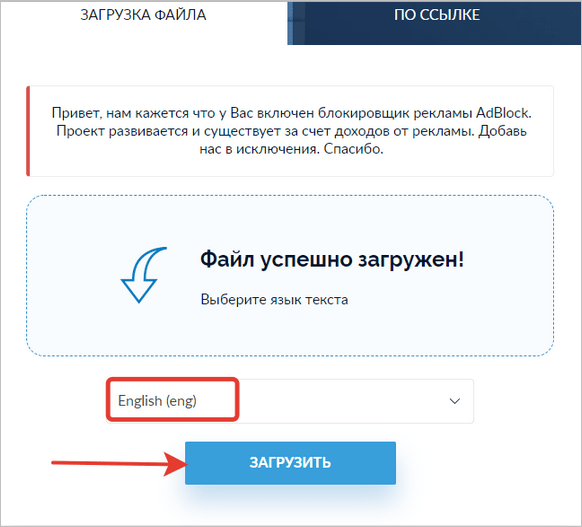
Порядок распознавания текста примерно такой же, как и в бесплатном онлайн-оптическом распознавании текста:
- Перетащите или добавьте изображение с помощью проводника».
- Выберите исходный язык.
- Нажмите «Загрузить», чтобы начать обработку.
- Посмотрите результат распознавания и нажмите кнопку «Перевести текст».
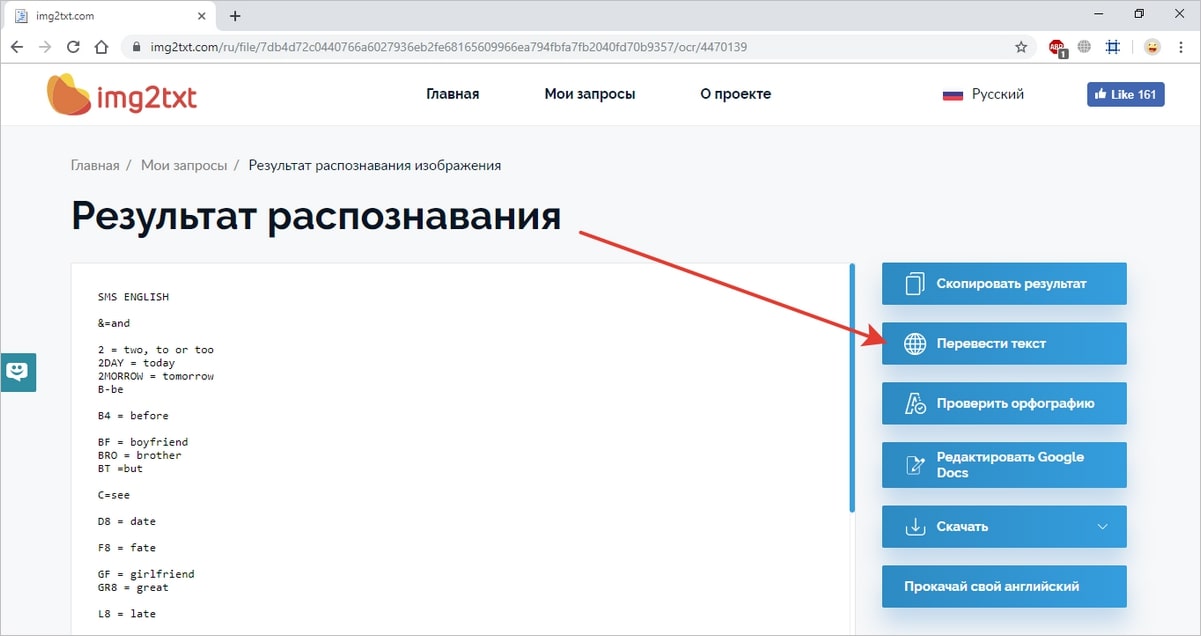
Для перевода фрагмента используется сервис Google Translate. Исходный язык определяется автоматически. Достаточно указать язык, на который переводится текст.
Приложения для перевода с фотографий
Мобильное приложение, которое может переводить текст с фотографий, — отличный помощник в путешествии. Благодаря ему можно переводить вывески, меню и любую другую информацию, попадающую в объектив камеры смартфона.
Google Translate
Google Translate — самое популярное приложение для перевода на Android. Среди его возможностей — функция распознавания текста с фотографий и любых других изображений.
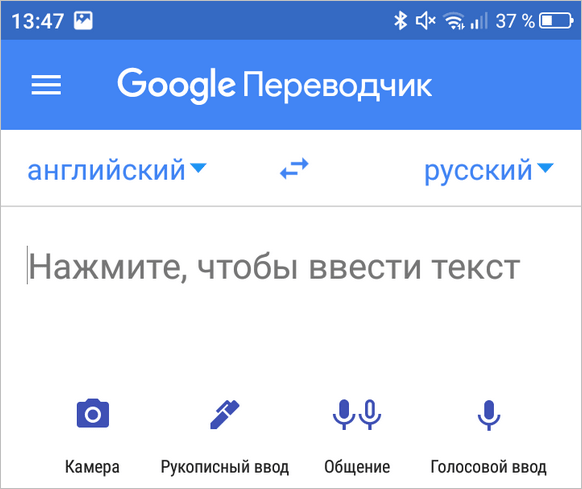
Главное преимущество Google Translate — мгновенный перевод прямо в интерфейсе камеры. Вам даже не нужно делать снимок, чтобы понять, что написано на вывеске ресторана или в меню — важно иметь подключение к Интернету.
В режиме распознавания камеры поддерживается 38 языков.
- Запустите Google Translate.
- Щелкните значок камеры.
- Выберите язык, на который хотите перевести текст.
- Наведите линзу на текст и дождитесь, пока перевод появится на экране прямо над изображением.
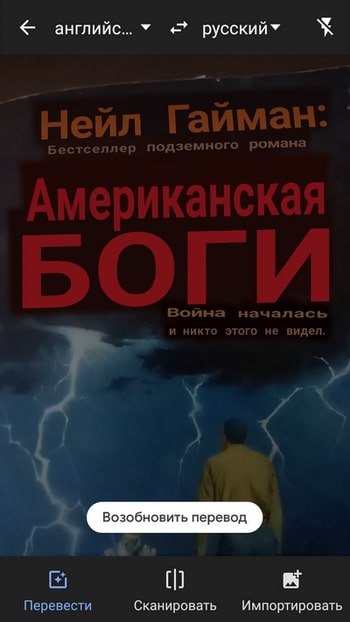
вы также можете выбирать изображения из памяти телефона. Для этого приложение должно быть авторизовано для доступа к магазину.
Другие функции Google Translate включают:
- Поддержка 103 языков для перевода.
- Быстрый перевод фрагментов текста из других приложений.
- Режим разговора с дублированием перевода.
- Рукописный ввод и голосовой ввод.
- Разговорник для сохранения слов на разных языках.
Google Translate показывает лучшие результаты распознавания и перевода. Он обрабатывает тексты, которые другие программы не могут правильно обработать.
Переводчик Microsoft
Microsoft также позаботилась об удобстве использования и добавила OCR фотографий в свой переводчик. Которая, кстати, поддерживает более 60 языков.
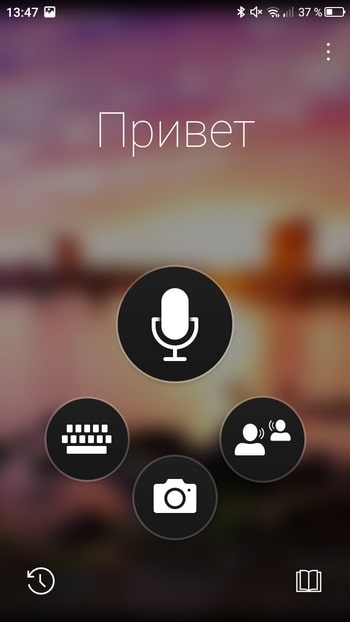
Чтобы перевести текст с фотографии:
- Запустите Microsoft Translator и щелкните значок камеры.
- Выберите язык источника и перевода.
- Наведите камеру на текст и сделайте снимок.
- Дождитесь завершения обработки.
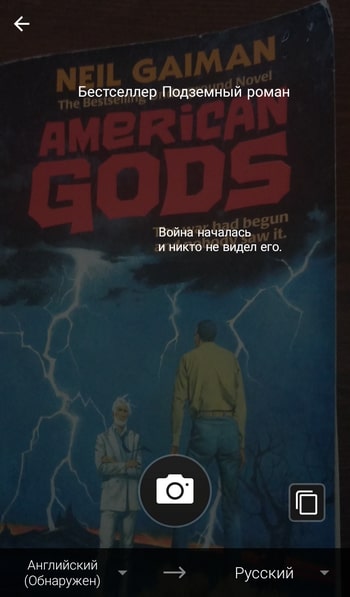
При желании вы можете импортировать фотографии из галереи, предоставив приложению разрешение на доступ к памяти смартфона.
Среди других возможностей программы:
- Разговорники и руководство по произношению.
- Встроенный словарь для изучения разных значений слов.
- Режим разговора с синхронным голосовым переводом.
- Многопользовательский режим общения (до 100 собеседников, говорящих на разных языках).
Переводчик Microsoft не всегда справляется с поставленной задачей, но он распознает простую графику с безошибочным текстом.
Translate.ru
Translate.ru от PROMT — единственное приложение, которое может распознавать и переводить текст фотографий без подключения к Интернету.
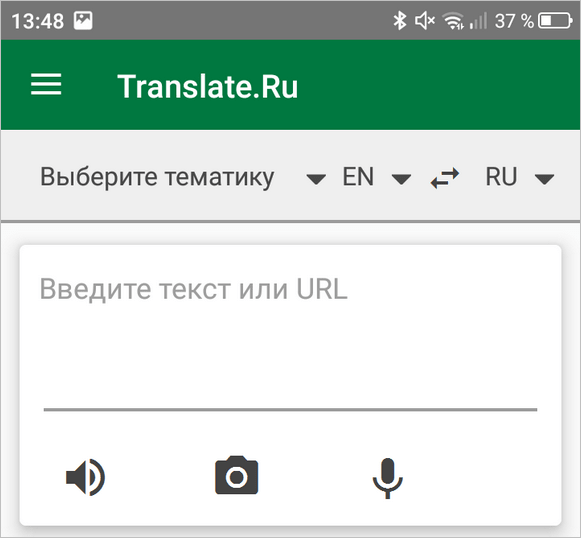
Чтобы эта функция работала, необходимо сначала загрузить языковой пакет OCR. Вам следует выбрать язык, с которого вы собираетесь переводить.
Как это сделать:
- Выберите значок камеры в главном окне приложения.
- Нажмите «ОК», когда появится сообщение об отсутствии пакетов OCR.
- Перейдите на вкладку с пакетами, доступными для установки.
- Выберите язык, с которого вы будете переводить текст.
- Установите пакет (желательно подключение по Wi-Fi, так как файл весит 20-30МБ).
- Вернитесь в главное окно, наведите камеру на изображение с текстом и сделайте снимок.
- Ждите результата распознавания и перевода.
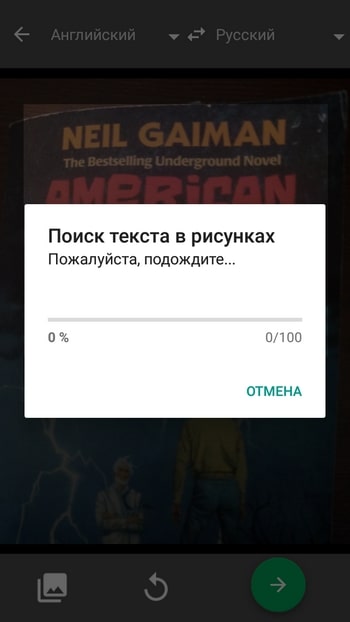
Translate.ru также поддерживает импорт изображений из галереи. Для этого требуется разрешение приложения на доступ к памяти смартфона. Другие возможности переводчика:
- Встроенный разговорник для сохранения слов и фраз.
- Голосовой ввод и почерк.
- Просмотр транскрипции и воспроизведения оригинального текста носителем языка.
- Режим диалога для общения собеседников на разных языках.
Translate.ru хорошо справляется с переводом, но незаменимым он может считаться только в одном случае — если вам срочно нужен перевод, а у вашего телефона нет выхода в Интернет.
/rating_on.png)